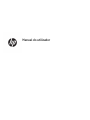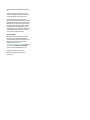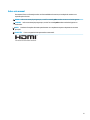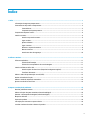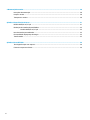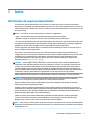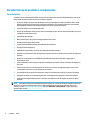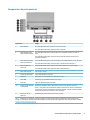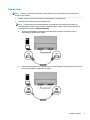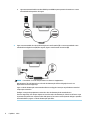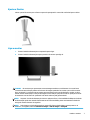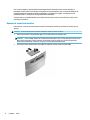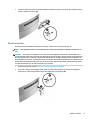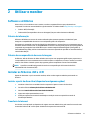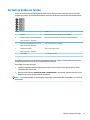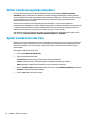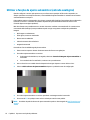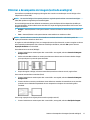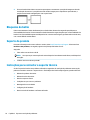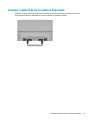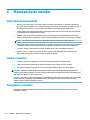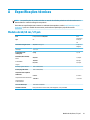HP N270c 27-inch Curved Display Manual do usuário
- Tipo
- Manual do usuário

Manual do utilizador

© Copyright 2017 HP Development Company,
L.P.
Windows é uma marca comercial ou marca
comercial registada da Microsoft Corporation
nos Estados Unidos e/ou noutros países.
As informações deste documento estão
sujeitas a alteração sem aviso prévio. As únicas
garantias para produtos e serviços da HP estão
estabelecidas nas declarações expressas que
os acompanham. Neste documento, nenhuma
declaração deverá ser interpretada como a
constituição de garantia adicional. A HP não se
responsabiliza por erros técnicos e editoriais
ou por omissões neste documento.
Aviso do produto
Este guia descreve características que são
comuns à maioria dos modelos. Algumas
características podem não estar disponíveis no
seu produto. Para aceder ao manual do
utilizador mais recente, vá a
http://www.hp.com/support, e selecione o seu
país. Selecione Encontrar o meu produto e
siga as instruções apresentadas no ecrã.
Segunda edição: fevereiro de 2017
Número de publicação do documento:
917406-132

Sobre este manual
Este manual fornece informações sobre as funcionalidades do monitor, a instalação do monitor e as
especicações técnicas.
AVISO! Indica uma situação perigosa que, se não for evitada pode resultar em morte ou lesões graves.
CUIDADO: Indica uma situação perigosa que, se não for evitada pode resultar em lesões ligeiras ou
moderadas.
NOTA: Contém informações adicionais para destacar ou complementar pontos importantes no texto
principal.
SUGESTÃO: Fornece sugestões úteis para realizar uma tarefa.
iii

iv Sobre este manual

Índice
1 Início ............................................................................................................................................................ 1
Informações de segurança importantes ............................................................................................................... 1
Características do produto e componentes .......................................................................................................... 2
Características ..................................................................................................................................... 2
Componentes da parte posterior ........................................................................................................ 3
Componentes da parte frontal .............................................................................................................................. 4
Instalar o monitor .................................................................................................................................................. 4
Instalar o suporte do monitor ............................................................................................................. 4
Ligar os cabos ...................................................................................................................................... 5
Ajustar o Monitor ................................................................................................................................. 7
Ligar o monitor .................................................................................................................................... 7
Remover o suporte do monitor ........................................................................................................... 8
Montar o monitor ................................................................................................................................ 9
Instalar um cabo de segurança ......................................................................................................... 10
2 Utilizar o monitor ........................................................................................................................................ 11
Software e utilitários ........................................................................................................................................... 11
Ficheiro de informação ...................................................................................................................... 11
Ficheiro de correspondência de cores de imagem ............................................................................ 11
Instalar os cheiros .INF e .ICM ............................................................................................................................ 11
Instalar a partir do disco ótico (disponível em algumas regiões) ..................................................... 11
Transferir da Internet ........................................................................................................................ 11
Utilizar o menu de apresentação no ecrã (OSD) .................................................................................................. 12
Atribuir os botões de função ............................................................................................................................... 13
Utilizar o modo de suspensão automática .......................................................................................................... 14
Ajustar o modo de luz azul fraca ......................................................................................................................... 14
3 Suporte e resolução de problemas ................................................................................................................ 15
Resolver problemas comuns ............................................................................................................................... 15
Utilizar a função de ajuste automático (entrada analógica) ............................................................................... 16
Otimizar o desempenho de imagem (entrada analógica) .................................................................................. 17
Bloqueios do botão .............................................................................................................................................. 18
Suporte do produto ............................................................................................................................................. 18
Instruções para contactar o suporte técnico ...................................................................................................... 18
Localizar o número de série e número do produto ............................................................................................. 19
v

4 Manutenção do monitor ............................................................................................................................... 20
Instruções de manutenção .................................................................................................................................. 20
Limpar o monitor ................................................................................................................................................. 20
Transportar o monitor ......................................................................................................................................... 20
Apêndice A Especicações técnicas .................................................................................................................. 21
Modelo de 68,59 cm / 27 pol. .............................................................................................................................. 21
Resoluções de visualização predenidas ............................................................................................................ 22
Modelo de 68,59 cm / 27 pol. ............................................................................................................ 22
Introduzir modos personalizados ....................................................................................................................... 22
Funcionalidade de poupança de energia ............................................................................................................. 22
Transformador ..................................................................................................................................................... 23
Apêndice B Acessibilidade ............................................................................................................................... 24
Tecnologias de apoio com suporte ...................................................................................................................... 24
Contactar o suporte ao cliente ............................................................................................................................ 24
vi

1 Início
Informações de segurança importantes
É fornecido um cabo de alimentação CA com o monitor. Se utilizar outro cabo, use apenas uma fonte de
alimentação e uma ligação que sejam adequadas a este monitor. Para obter informações sobre o conjunto de
cabos de alimentação a utilizar com o monitor, consulte os
Avisos do Produto incluídos no disco ótico ou no kit
de documentação.
AVISO! Para reduzir o risco de choque elétrico ou danos no equipamento:
• Ligue o cabo de alimentação a uma tomada elétrica que seja facilmente acessível.
• Desligar a energia do computador retirando o cabo de alimentação da tomada elétrica.
• Se o seu cabo de alimentação possuir uma cha de ligação de 3 pinos, ligue o cabo a uma tomada de 3 pinos
com ligação à terra. Não desative o pino de ligação à terra do cabo de alimentação, por exemplo, ligando um
adaptador de 2 pinos. O pino de ligação à terra é uma medida de segurança importante.
Para sua segurança, não coloque objetos em cima dos cabos de alimentação. Colocá-los de forma a que as
pessoas não pisem nem tropecem neles.
Para reduzir o risco de ferimentos graves, leia o Guia de segurança e conforto. Este manual descreve a
conguração correcta da estação de trabalho, bem como a postura e hábitos adequados em termos de saúde
e segurança para os utilizadores de computadores. O Guia de Segurança e Conforto também fornece
informações importantes sobre segurança eléctrica e mecânica. O Guia de Segurança e Conforto está
disponível online em http://www.hp.com/ergo.
CUIDADO: Para proteger o monitor, assim como o computador, ligue todos os cabos de alimentação do
computador e dos dispositivos periféricos (monitor, impressora, scanner) a um dispositivo contra picos de
corrente, tais como uma tomada múltipla ou uma fonte de alimentação ininterrupta (UPS). Nem todas as
tomadas múltiplas fornecem uma proteção adequada; as tomadas múltiplas deverão ser marcadas como
tendo esta capacidade em especíco. Utilize uma tomada múltipla que tenha uma política de substituição de
componentes, para que possa substituir o equipamento no caso da proteção contra picos falhar.
Utilize mobília de tamanho adequado e correto destinada a suportar corretamente o monitor LCD da HP.
AVISO! Os monitores LCD que estão situados inadequadamente em cómodas, estantes, prateleiras,
secretárias, colunas, baús ou carrinhos podem cair e causar ferimentos pessoais.
Deve ter cuidado ao passar todos os cabos ligados ao monitor LCD para que não possam ser puxados,
agarrados e para que ninguém tropece neles.
Certicar-se de que a potência de amperagem total dos produtos ligados à tomada elétrica não excede a
classicação de corrente da tomada e que a potência de amperagem total dos produtos ligados ao cabo não
excede a potência do cabo. Verique a etiqueta com as características de alimentação para determinar a
potência de amperagem (AMPS ou A) de cada dispositivo.
Instalar o monitor perto de uma tomada elétrica facilmente acessível. Desligar o monitor, agarrando o
conector de modo
rme e puxando-o da tomada elétrica. Nunca desligue o monitor puxando o cabo.
Não deixar cair o monitor, nem o colocar em cima de uma superfície instável.
NOTA: Este produto é adequado para ns de entretenimento. Considere colocar o monitor num ambiente de
iluminação controlada para evitar interferências devido à luz e a superfícies claras que podem causar reexos
indesejados do ecrã.
Informações de segurança importantes 1

Características do produto e componentes
Características
O monitor com retroiluminação de díodo emissor de luz (LED) possui um painel VA (alinhamento vertical) de
matriz ativa. As características do monitor incluem o seguinte:
●
Ecrã curvo 1800r com área visível de 68,59 cm (27 pol.) na diagonal e resolução FHD de 1920 x 1080,
além de suporte de ecrã inteiro para resoluções mais baixas; inclui dimensionamento personalizado
para maximizar o tamanho da imagem enquanto conserva a proporção original
●
Painel anti-brilho com retroiluminação LED
●
Ângulo de visualização amplo para permitir a visualização a partir de uma posição sentada ou de pé, ou
a andar de um lado para o outro
●
Capacidade de inclinação
●
Base amovível para soluções de montagem exível do monitor
●
Entrada de vídeo VGA (cabo incluído)
●
Entrada de vídeo HDMI (interface multimédia de alta denição)
●
Entrada de vídeo DisplayPort
●
Capacidade Plug and Play, caso seja suportada pelo sistema operativo
●
Equipado com ranhura do cabo de segurança na parte posterior do monitor para um cabo de segurança
opcional
●
Ajustes de visualização no ecrã (OSD) em vários idiomas, permitindo uma fácil conguração e
otimização do ecrã
●
Software Assistente de Ecrã HP para ajustar as denições do monitor e ativar as funções de segurança
anti-furto
●
Disco ótico de software e documentação fornecido com o monitor em algumas regiões que inclui os
controladores do monitor e a documentação do produto
●
Funcionalidade de poupança de energia para cumprir os requisitos de redução o consumo de energia
●
Denições do Modo de Luz Azul Baixa para criar uma imagem mais relaxante e menos estimulante
●
Suporte de montagem VESA para xar o monitor num dispositivo de montagem na parede ou braço
oscilante
NOTA: Para obter informações de regulamentação e segurança, consulte os Avisos do Produto incluídos no
disco ótico ou no kit de documentação. Para localizar atualizações do manual do utilizador para o seu
produto, aceda a http://www.hp.com/support. Selecione Encontrar o meu produto e siga as instruções
apresentadas no ecrã.
2 Capítulo 1 Início

Componentes da parte posterior
Componente Função
1 Botão Menu/OK Se o menu OSD estiver aberto, prima para conrmar a seleção.
Se o menu OSD estiver fechado, prima para abrir o menu OSD.
2 Botão Mais/Para cima/
Porta de entrada seguinte
Se o menu OSD estiver aberto, prima para percorrer o menu OSD e aumentar os níveis de
ajuste.
Se o menu OSD estiver fechado, prima para mudar a fonte de entrada do monitor para a
entrada ativa seguinte. *
3 Botão Menos/Para baixo/
Modos de visualização
Se o menu OSD estiver aberto, prima para navegar no menu OSD e diminuir os níveis de ajuste.
Se o menu OSD estiver fechado, prima para abrir o menu Modos de visualização. *
4 Botão Sair/Anterior/
Informação
Se o menu OSD estiver aberto, prima para sair do menu OSD ou voltar ao nível superior.
Se o menu OSD estiver fechado, prima para abrir o menu Informação. *
5 Botão de Alimentação Liga e desliga o monitor.
6 Conector de alimentação Liga o transformador CA ao monitor.
7 DisplayPort Permite ligar um cabo DisplayPort ao dispositivo de origem.
8 Porta HDMI Permite ligar um cabo HDMI ao dispositivo de origem.
9 Porta VGA Liga o cabo VGA ao dispositivo de origem.
10 Tomada de saída de áudio
(auscultadores)
Permite ligar altifalantes estéreo alimentados opcionais ou auscultadores ao monitor.
AVISO! Para reduzir o risco de ferimentos, ajuste o volume antes de colocar os auscultadores
ou auriculares. Para obter informações de segurança adicionais, consulte os Avisos do Produto
incluídos no disco ótico, se for fornecido com o seu produto.
11 Ranhura do cabo de
segurança
Permite ligar um cabo de segurança opcional ao monitor.
NOTA: * Os botões 2 – 4 são botões de funções que podem ser alterados das respetivas predenições no OSD menu para uma
seleção no menu diferente que utiliza mais frequentemente e à qual pretende aceder rapidamente. Para mais informações, consulte
Atribuir os botões de função na página 13.
Características do produto e componentes 3

Componentes da parte frontal
A luz de alimentação está situada no painel frontal do monitor.
Instalar o monitor
Instalar o suporte do monitor
CUIDADO: Não toque na superfície do painel LCD. Pressão no painel poderá causar não uniformidade de cor
ou desorientação dos cristais líquidos. Se isto ocorrer, o ecrã não irá recuperar para o seu estado normal.
1. Posicione o monitor numa superfície plana, com o lado inferior virado para cima.
CUIDADO: Não coloque o monitor virado para baixo ao reinstalar a base. A tensão na curvatura do
painel do monitor poderá danicar o painel se o monitor for colocado virado para baixo.
2. Deslize a base para cima do suporte e pressione rmemente para bloqueá-la na posição.
4 Capítulo 1 Início

Ligar os cabos
NOTA: O monitor é fornecido com diferentes cabos. Nem todos os cabos mostrados nesta secção são
incluídos com o monitor.
1. Coloque o monitor num local cómodo e bem ventilado perto do computador.
2. Ligue um cabo de vídeo à porta da entrada de vídeo.
NOTA: O monitor determina automaticamente as entradas que têm sinais de vídeo válidos. As
entradas podem ser selecionadas premindo o botão Menu para aceder ao menu de apresentação no
ecrã (OSD) e selecionando o Controlo de Entrada.
●
Ligue uma extremidade do cabo VGA à porta VGA na parte posterior do monitor e a outra
extremidade ao dispositivo de origem.
●
Ligue uma extremidade de um cabo DisplayPort à porta DisplayPort na parte posterior do monitor
e a outra extremidade ao dispositivo de origem.
Instalar o monitor 5

●
Ligue uma extremidade de um cabo HDMI à porta HDMI na parte posterior do monitor e a outra
extremidade ao dispositivo de origem.
3. Ligue uma extremidade do cabo de alimentação ao transformador (1) e a outra extremidade a uma
tomada elétrica ligada à terra (2). Em seguida, ligue o transformador ao monitor (3).
AVISO! Para reduzir o risco de choque elétrico ou danos no equipamento:
Não desative a cha de ligação à terra do cabo de alimentação. A cha de ligação à terra é um
importante recurso de segurança.
Ligue o cabo de alimentação a uma tomada elétrica com ligação à terra que seja facilmente acessível
sempre que necessário.
Desligue a energia do equipamento retirando o cabo de alimentação da tomada elétrica.
Para sua segurança, não coloque objetos em cima dos cabos de alimentação. Colocá-los de forma a que
as pessoas não pisem nem tropecem neles. Não puxar os os nem os cabos. Quando desligar o aparelho
da tomada elétrica, agarre o cabo de alimentação pela
cha.
6 Capítulo 1 Início

Ajustar o Monitor
Incline o painel do monitor para a frente ou para trás para ajustá-lo a um nível confortável para os olhos.
Ligar o monitor
1. Prima o botão de alimentação no computador para o ligar.
2. Prima o botão de alimentação na parte posterior do monitor para ligá-lo.
CUIDADO: Os monitores que apresentam a mesma imagem estática no ecrã durante 12 ou mais horas
consecutivas sem utilização podem sofrer danos de imagem queimada. Para evitar que o ecrã do monitor
que “queimado”, é necessário ativar sempre uma proteção de ecrã ou então desligar o monitor se não o
utilizar durante muito tempo. A xação de imagem é uma condição que pode ocorrer em qualquer ecrã LCD.
Os monitores com um efeito de "queimado" não estão cobertos pela garantia da HP.
NOTA: Se premir o botão de alimentação não tiver qualquer efeito, a funcionalidade de Bloqueio do Botão
de Alimentação pode estar ativada. Para desativar esta funcionalidade, prima continuamente o botão de
energia do monitor durante 10 segundos.
NOTA: Pode desativar a luz de alimentação no menu OSD. Prima o botão Menu na parte posterior do
monitor e, em seguida, selecione Controlo de energia > LED de energia > Desligado.
Instalar o monitor 7

Com o monitor ligado, é apresentada uma mensagem Estado do Monitor durante cinco segundos. A
mensagem mostra qual é a entrada que corresponde ao sinal atualmente ativo, o estado da denição da
fonte de alternância automática (Ligado ou Desligado; a predenição é Ligado), a resolução do ecrã
predenida atual e a resolução do ecrã predenida recomendada.
O monitor percorre automaticamente as entradas de sinal à procura de uma entrada ativa e utiliza essa
entrada para o monitor.
Remover o suporte do monitor
Pode remover o monitor do suporte para montá-lo numa parede, num braço oscilante ou noutra peça de
suporte.
CUIDADO: Antes de desmontar o monitor, desligue o monitor e todos os cabos.
1. Posicione o monitor numa superfície plana, com o lado inferior virado para cima.
CUIDADO: O ecrã é frágil. Evite tocar ou aplicar pressão sobre o ecrã; ao fazê-lo pode provocar danos.
Não coloque o monitor virado para baixo ao reinstalar a base. A tensão na curvatura do painel do
monitor poderá danicar o painel se o monitor for colocado virado para baixo.
2. Pressione o botão de libertação na base (1). Em seguida, remova a base do suporte (2).
8 Capítulo 1 Início

3. Segure no suporte e remova os parafusos (1) que prendem o suporte ao monitor. Em seguida, levante e
afaste o suporte do monitor (2).
Montar o monitor
O monitor pode ser montado numa parede, num braço oscilante ou noutra peça de suporte.
NOTA: Este aparelho destina-se a ser suportado por um apoio de montagem em parede Listado em UL ou
CSA.
CUIDADO: Este monitor é compatível com os orifícios de montagem de 100 mm em conformidade com a
norma VESA. Para xar uma solução de montagem de terceiros ao monitor, são necessários quatro parafusos
de 4 mm, tamanho 0,7 e 10 mm de comprimento. Não devem ser utilizados parafusos mais compridos pois
poderão danicar o monitor. É essencial vericar se a solução de montagem do fabricante é compatível com a
norma VESA e indicada para suportar o peso do monitor. Para melhores resultados, é importante que utilize
os cabos de alimentação e de vídeo fornecidos com o monitor.
1. Remova o monitor do suporte. Remover o suporte do monitor na página 8
2. Para xar o suporte de montagem VESA, alinhe os orifícios dos parafusos do suporte de montagem
VESA com os orifícios dos parafusos do monitor (1) e aperte os parafusos (2).
Instalar o monitor 9

3. Prenda a placa de montagem à parede ou a um braço oscilante da sua preferência utilizando os quatro
parafusos incluídos com o suporte de montagem VESA.
Instalar um cabo de segurança
Pode xar o monitor a um objeto xo com um cabo de segurança opcional, disponível na HP.
10 Capítulo 1 Início

2 Utilizar o monitor
Software e utilitários
O disco ótico, se foi incluído um com o monitor, contém os seguintes cheiros que pode instalar no
computador. Se não tiver uma unidade ótica, pode transferir os cheiros desde http://www.hp.com/support.
●
Ficheiro .INF (Informação)
●
Ficheiros ICM (Correspondência de cores de imagem) (um para cada colorimetria calibrada)
Ficheiro de informação
O cheiro .INF dene os recursos do monitor utilizados pelos sistemas operativos do Windows® para
assegurar a compatibilidade do monitor com o adaptador gráco do computador.
Este monitor é compatível com a função Plug & Play do Windows e o monitor funciona corretamente sem ser
necessário instalar o cheiro .INF. A compatibilidade do monitor com Plug & Play requer que a placa gráca do
computador seja compatível com VESA DDC2 e que o monitor esteja diretamente ligado à placa gráca. A
funcionalidade Plug & Play não funciona através de conectores separados do tipo BNC ou através de buers/
caixas de distribuição.
Ficheiro de correspondência de cores de imagem
Os cheiros .IMC são cheiros de dados utilizados em conjunto com programas grácos para proporcionar a
correspondência de cores consistente entre o ecrã do monitor e a impressora, ou entre o scanner e o ecrã do
monitor. Este cheiro é ativado a partir de programas grácos compatíveis com esta funcionalidade.
NOTA: O perl de cores IMC está gravado de acordo com a especicação do Formato de Perl do
International Color Consortium (ICC).
Instalar os cheiros .INF e .ICM
Depois de determinar o que é necessário atualizar, utilize um dos seguintes métodos para instalar os
cheiros.
Instalar a partir do disco ótico (disponível em algumas regiões)
1. Introduza o disco ótico na unidade ótica do computador. Aparece o menu do disco ótico.
2. Consulte o cheiro Informação do Software de Monitor HP.
3. Selecione Instalar Software do Controlador do Monitor.
4. Siga as instruções apresentadas no ecrã.
5. Verique se aparecem as taxas de atualização e resolução corretas no painel de controlo de
Visualização Windows.
Transferir da Internet
Se não tiver um computador ou dispositivo de origem com uma unidade ótica, pode transferir a versão mais
recente dos cheiros .INF e .ICM a partir do Web site de suporte dos monitores HP.
Software e utilitários 11

1. Visite http://www.hp.com/support.
2. Selecione Obter software e controladores.
3. Siga as instruções apresentadas no ecrã para selecionar o seu monitor e transferir o software.
Utilizar o menu de apresentação no ecrã (OSD)
Utilize o menu de apresentação no ecrã (OSD) para ajustar a imagem do ecrã do monitor de acordo com as
suas preferências. Pode aceder e fazer ajustes no menu OSD utilizando os botões no painel frontal do
monitor.
Para aceder ao menu OSD e fazer ajustes, proceda do seguinte modo:
1. Se o monitor não estiver ligado, prima o botão de energia para ligar o monitor.
2. Prima o botão Menu para aceder ao menu OSD.
3. Utilize as opções do menu para navegar, selecionar e ajustar as congurações. As opções variam,
dependendo de o menu ou submenu estiver ativo.
A tabela seguinte enumera as seleções de menu no menu OSD.
Menu Principal Descrição
Brilho Regula o nível de brilho do ecrã.
Contraste Ajusta o contraste do ecrã.
Controlo de Cor Seleciona e ajusta a cor do ecrã.
Controlo de entrada Seleciona o sinal de entrada de vídeo.
Controlo de Imagem Ajusta a imagem do ecrã.
Controlo de energia Altera as denições de energia.
Controlo do menu Ajusta o tamanho, a posição e o aspeto do menu OSD.
Gestão Ajusta as denições de áudio e repõe todas as denições do menu OSD para as predenições de fábrica.
Idioma Seleciona o idioma de interface do menu OSD. O idioma predenido é o inglês.
Informação Apresenta informações importantes sobre o monitor.
Sair Fecha o ecrã do menu OSD.
12 Capítulo 2 Utilizar o monitor

Atribuir os botões de função
Premir um dos quatro botões de funções do painel traseiro ativa os botões e apresenta os ícones no lado
esquerdo dos botões. As predenições de fábrica dos ícones dos botões e funções são apresentadas abaixo.
Botão Função
1 Menu/OK Abre o menu principal da visualização no ecrã (OSD).
2 Mais/Para cima/Porta de entrada seguinte
(Botão de função 1 – disponível)
Muda a fonte de entrada do monitor para a entrada ativa seguinte.
3 Menos/Para baixo/Modos de visualização
(Botão de função 2 – disponível)
Abre o menu Modos de visualização.
4 Exit/Back/Information
(Botão de função 3 – disponível)
Abrir o menu de Informações.
5 Alimentação Liga e desliga o monitor.
Pode alterar os botões de função dos valores predenidos par que, quando os botões estão ativado, possa
aceder rapidamente aos itens de menu frequentemente utilizados.
Para atribuir os botões de função:
1. Prima um dos quatro botões do painel posterior para ativar os botões e, em seguida, prima o botão
Menu para abrir o menu OSD.
2. No menu OSD, selecione Controlo do menu > Atribuir botões e, em seguida, selecione uma das opções
disponíveis para o botão que pretende recongurar.
NOTA: Só é possível atribuir os três botões de função. Não é possível reatribuir o botão Menu ou o botão de
alimentação.
Atribuir os botões de função 13

Utilizar o modo de suspensão automática
O monitor suporta uma opção do menu OSD (apresentação no ecrã) designada Modo de suspensão
automática, que lhe permite ativar ou desativar um estado de energia reduzida para o monitor. Quando o
modo de suspensão automática está ativado (está ativado por predenição), o monitor entra num estado de
energia reduzida quando o PC antrião indica o modo de poupança de energia (ausência de sinal de
sincronização horizontal ou vertical).
Ao entrar neste estado de energia reduzida (modo de suspensão), o ecrã do monitor apaga-se, a
retroiluminação é desligada e o indicador LED de energia acende a cor amarela. O monitor consome menos de
0,5 W de energia neste estado de energia reduzida. O monitor acorda do modo de suspensão quando o PC
antrião envia um sinal ativo ao monitor (por exemplo, se ativar o rato ou teclado).
Pode desativar o modo de suspensão automática no menu OSD. Prima o botão Menu para aceder ao menu
OSD. Selecione Controlo de energia > Modo de suspensão automática > Desligado.
Ajustar o modo de luz azul fraca
Diminuir a luz azul que é emitida do ecrã reduz a exposição dos seus olhos à luz azul. O monitor fornece uma
denição para reduzir a saída de luz azul e criar uma imagem mais relaxante e menos estimulante aquando
da leitura do conteúdo no ecrã. Para ajustar o monitor para uma luz de visualização confortável, siga os
passos abaixo.
Para ajustar a saída de luz azul do ecrã:
1. Prima o botão Modos de Visualização.
2. Selecione a denição pretendida:
Luz Azul Fraca: reduz a luz azul para um conforto de leitura melhorado
Leitura: otimiza a luz azul e a luminosidade para visualização em ambientes fechados
Noite: ajusta para a saída de luz azul mais fraca e reduz o impacto no descanso
3. Selecione Guardar e Voltar para guardar a denição e fechar o menu Modos de Visualização. Selecione
Cancelar se não desejar guardar a denição.
4. Selecione Sair a partir do menu Principal.
14 Capítulo 2 Utilizar o monitor
A página está carregando...
A página está carregando...
A página está carregando...
A página está carregando...
A página está carregando...
A página está carregando...
A página está carregando...
A página está carregando...
A página está carregando...
A página está carregando...
-
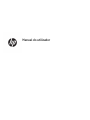 1
1
-
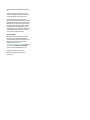 2
2
-
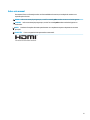 3
3
-
 4
4
-
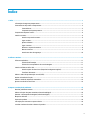 5
5
-
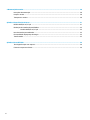 6
6
-
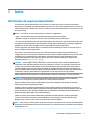 7
7
-
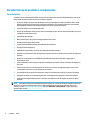 8
8
-
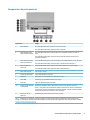 9
9
-
 10
10
-
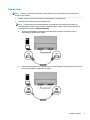 11
11
-
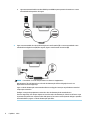 12
12
-
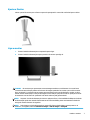 13
13
-
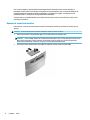 14
14
-
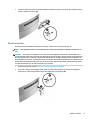 15
15
-
 16
16
-
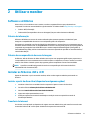 17
17
-
 18
18
-
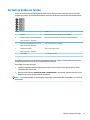 19
19
-
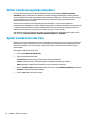 20
20
-
 21
21
-
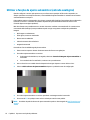 22
22
-
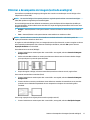 23
23
-
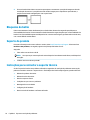 24
24
-
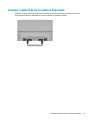 25
25
-
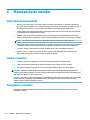 26
26
-
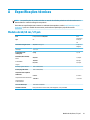 27
27
-
 28
28
-
 29
29
-
 30
30
HP N270c 27-inch Curved Display Manual do usuário
- Tipo
- Manual do usuário
Artigos relacionados
-
HP EliteDisplay E273q 27-inch Monitor Manual do usuário
-
HP ProDisplay P203 20-inch Monitor Manual do usuário
-
HP EliteDisplay E230t 23-inch Touch Monitor Manual do usuário
-
HP EliteDisplay E273m 27-inch Monitor Guia de usuario
-
HP EliteDisplay E233 23-inch Monitor Manual do usuário
-
HP Z24nf G2 23.8-inch Display Manual do usuário
-
HP Z23n 23-inch IPS Display Manual do usuário
-
HP EliteDisplay E240q 23.8-inch Monitor Manual do usuário
-
HP EliteDisplay E240c 23.8-inch Video Conferencing Monitor Guia de usuario
-
HP EliteDisplay E240c 23.8-inch Video Conferencing Monitor Manual do usuário